我们都熟悉Ai软件。那么今天小编给大家讲解一下Ai制作螺旋星星的操作流程,下面就是Ai制作螺旋星星的教程。
Ai制作螺旋星星的操作流程

在AI软件中,新建一个800*800的文档,背景色填充为白色,如图所示
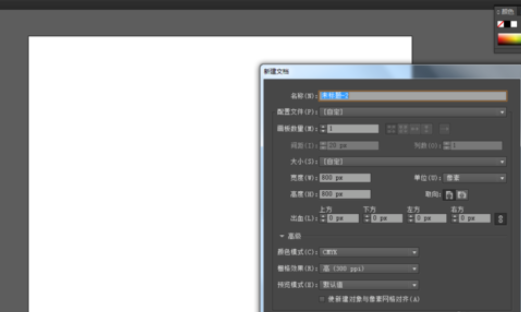
选择星形工具,画一个星星的形状图形,如图所示
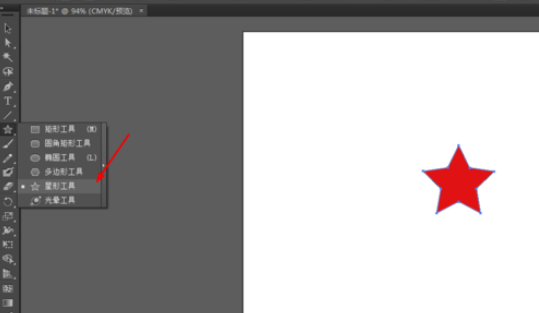
然后选择星星的图形,在菜单栏上选择效果的扭转,如图所示
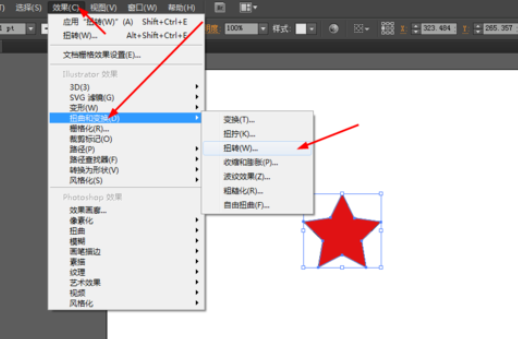
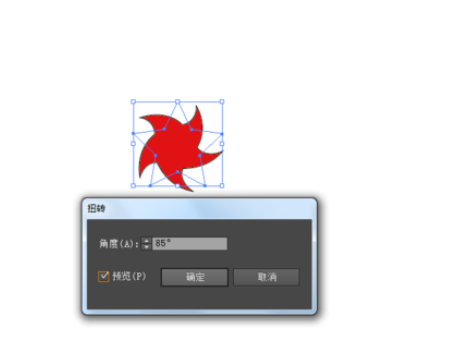
再选择星星的图形,在菜单栏上选择效果的变换,如图所示
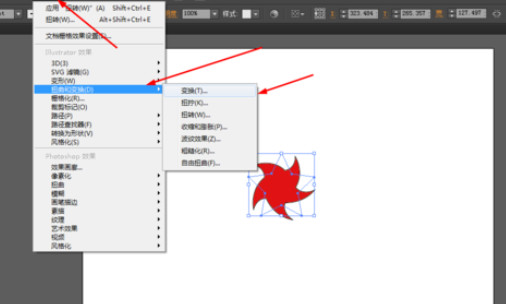
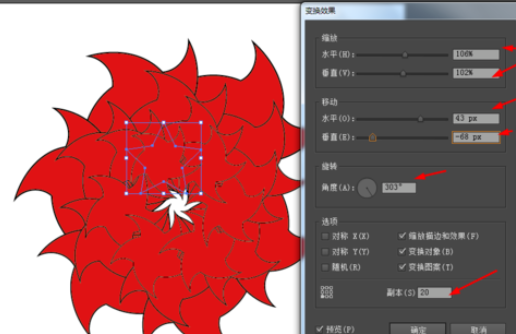
接着在菜单栏上选择扩展外观,可以给每个图形添加颜色,如图所示
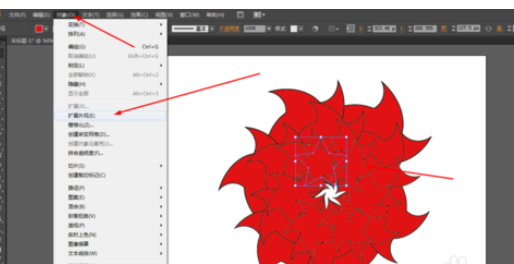

接着选择星星的图形,在菜单栏上选择效果添加外发光,如图所示
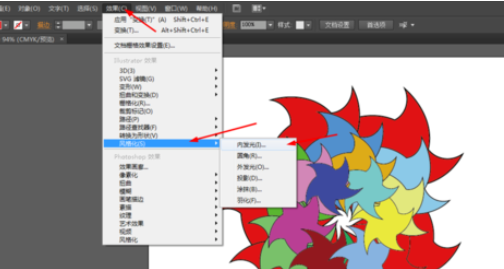
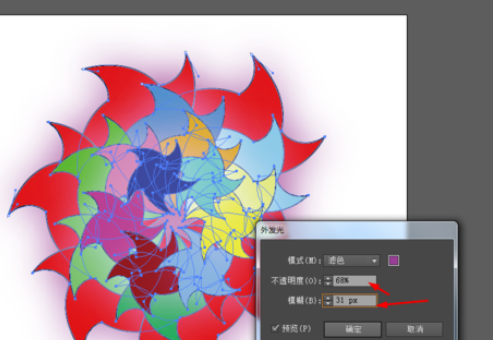
效果如下图所示
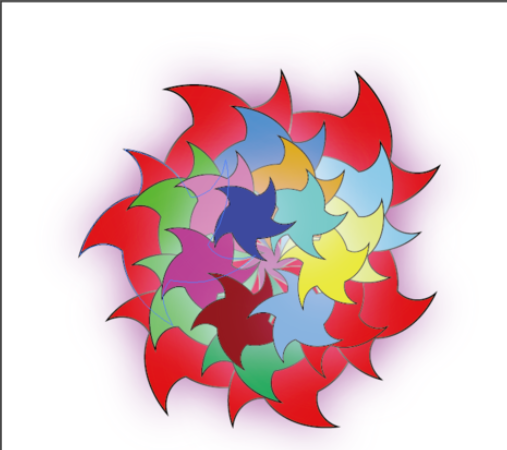
上文就讲解了Ai制作螺旋星星的操作流程,希望有需要的朋友都来学习哦。








